Votre PC Windows 10 affiche-t-il l'adaptateur d'affichage de base Microsoft en tant que pilote de carte graphique ? Dans certains cas, cela signifie que vous rencontrerez une qualité visuelle dégradée sur votre écran d'ordinateur. Cela inclut des animations pas si fluides et d'autres problèmes de décalage.
Heureusement, sur la plupart des PC, vous pouvez changer cet adaptateur d'affichage de base Microsoft en Intel HD Graphics ou toute autre carte graphique que votre PC utilise en quelques clics faciles.

Pourquoi Windows 10 affiche Microsoft Basic Display Adapter
Microsoft Basic Display Adapter est le pilote utilisé par Windows 10 en l'absence des disques du constructeur pour votre carte graphique. Lorsque votre système ne trouve aucun pilote installé pour votre carte graphique particulière, il utilise le pilote par défaut Microsoft Basic Display Adapter.
Les utilisateurs rencontrent généralement cette erreur lorsqu'ils mettre à jour le système d'exploitation sur leur ordinateur.
Windows utilise ce pilote d'adaptateur de base pour produire des graphiques à l'écran jusqu'à ce que le pilote de carte graphique soit installé.

Devez-vous vous inquiéter si votre PC affiche Microsoft Adaptateur d'affichage de base ?
Non, vous ne devriez pas vous inquiéter si votre PC affiche l'adaptateur d'affichage de base Microsoft comme pilote de carte graphique. Ce n'est pas une erreur, et ces pilotes sont aussi bons que n'importe quel autre pilote de carte graphique.
Cependant, puisque le fabricant de votre carte graphique sait votre carte mieux que quiconque, votre fabricant peut vous fournir de meilleurs pilotes qui produisent des visuels de meilleure qualité sur votre écran.
Cela signifie que vous devriez obtenir les pilotes réels du fabricant de votre carte graphique dès que possible .
Où Windows 10 affiche l'adaptateur d'affichage de base Microsoft
Votre PC affiche l'entrée de l'adaptateur d'affichage de base Microsoft à plusieurs endroits sur votre ordinateur. Cela inclut le Gestionnaire de périphériques et l'outil de diagnostic DirectX.
Vous trouverez cette entrée dans le Gestionnaire de périphériques comme suit :
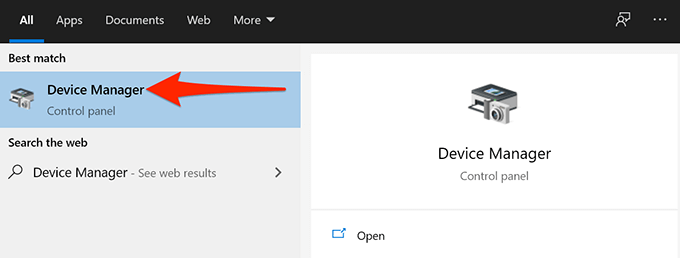
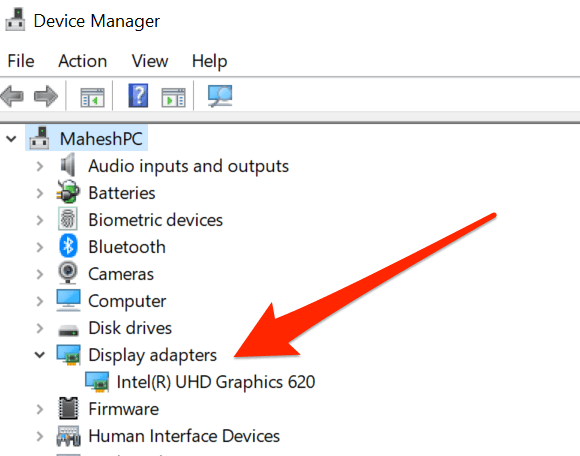
Dans l'outil de diagnostic DirectX, vous trouverez l'entrée sous la forme suit :
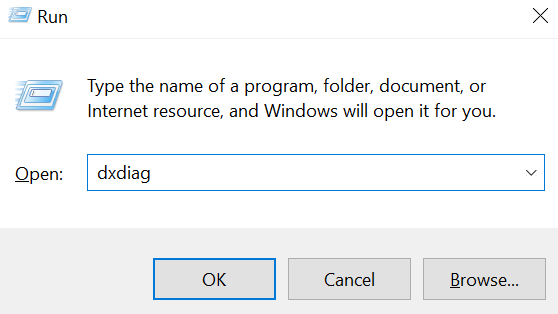
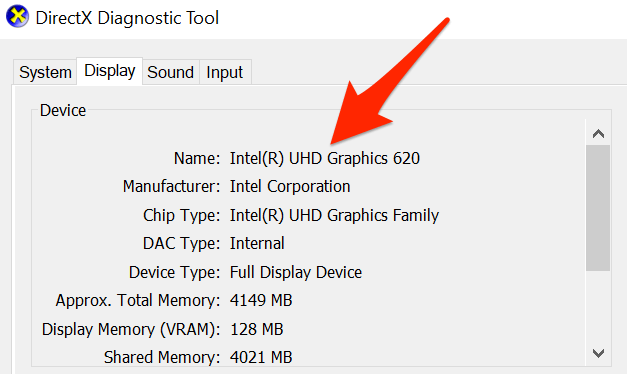
Comment y remédier lorsque Windows 10 affiche Microsoft Basic Display Adapter
Vous savez maintenant où et pourquoi Windows 10 s'affiche Microsoft Basic Display Adapter comme pilote de carte graphique.
Regardons quelques solutions pour remplacer Microsoft Basic Display Adapter par le pilote réel de votre carte graphique.
Installer Pilotes de carte graphique avec mises à jour Windows 10
Sous Windows 10, divers matériels les pilotes sont automatiquement installés lorsque vous mettez à jour votre PC. Ces mises à jour de Windows 10 apportent avec elles les pilotes requis pour votre ordinateur, ce qui permet à divers appareils de fonctionner plus facilement avec votre PC.
Tant que votre carte graphique provient d'un fabricant qui inclut ses pilotes dans les mises à jour Windows. , vous pouvez utiliser cette méthode. La plupart des fabricants de cartes graphiques réputés comme Intel, Nvidia et AMD sont pris en charge.
Pour installer les pilotes de carte graphique avec les mises à jour Windows :
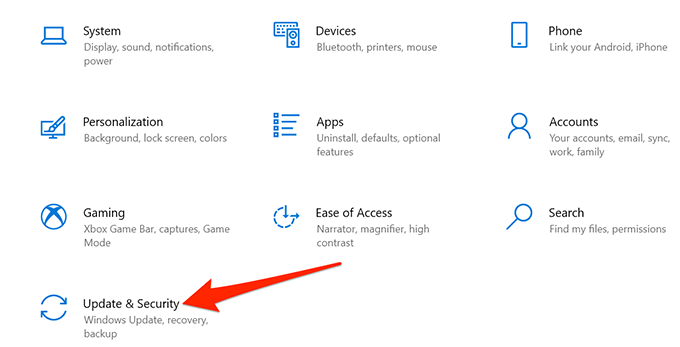
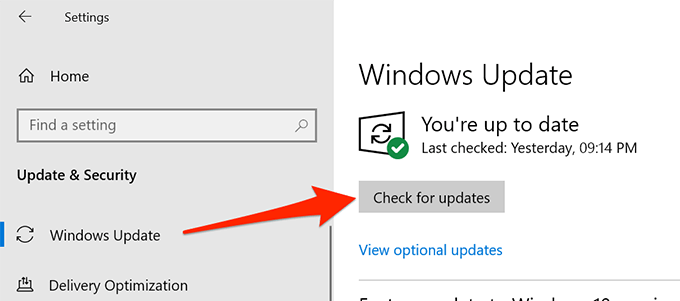
Pour confirmer que le pilote de votre carte graphique est remplacé, utilisez soit le Gestionnaire de périphériques. ou la procédure de l'outil de diagnostic DirectX décrite ci-dessus.
Installez manuellement les pilotes de la carte graphique
Si le La mise à jour de Windows ne s'est pas installée le pilote requis, vous devez télécharger le pilote d'origine du fabricant de votre carte graphique si te et installez les pilotes manuellement.
Le site de téléchargement du pilote dépend de la carte graphique dont vous disposez. Ici, nous allons vous montrer comment télécharger les pilotes de carte graphique pour Intel, Nvidia et AMD.
Télécharger les pilotes de carte graphique Intel :
- Ouvrez le site Téléchargements Intel pour les graphiques dans votre navigateur Web.
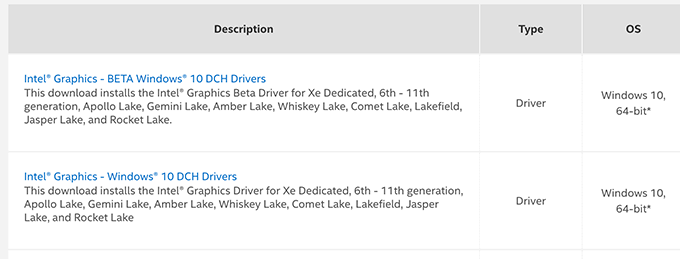
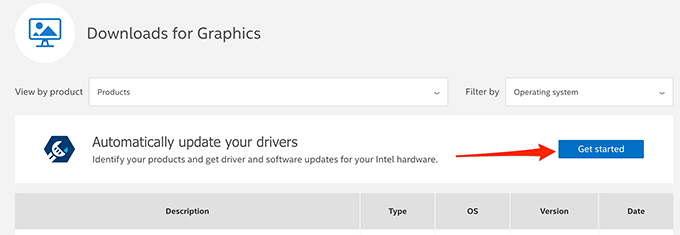
Téléchargez les pilotes de carte graphique Nvidia :
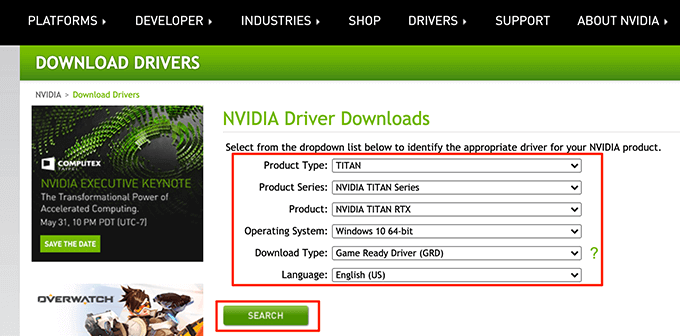
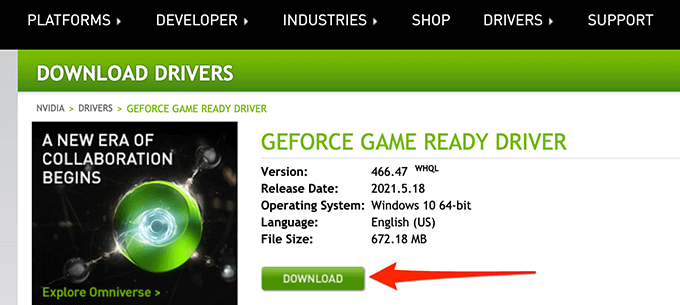
Téléchargez les pilotes de carte graphique AMD :
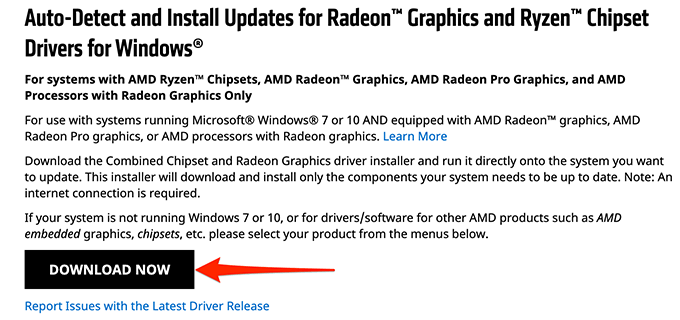
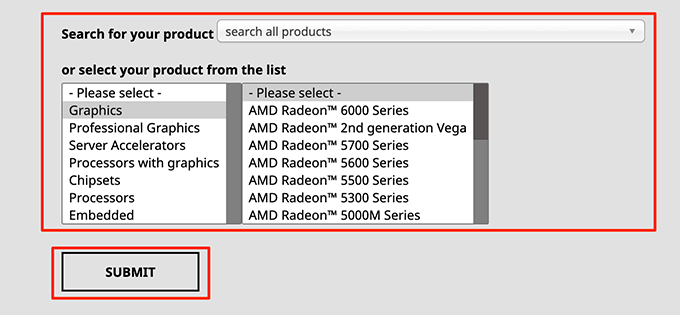
Remplacez la carte graphique
Il est rare de ne pas trouver les pilotes de votre carte graphique dans les mises à jour Windows ou sur le site du fabricant de votre carte. Mais, si tel est votre cas, vous avez deux options.
La première option consiste à continuer à utiliser le pilote Microsoft Basic Display Adapter. Cela permettra au moins à votre écran de fonctionner.
La deuxième option consiste à remplacer votre carte graphique par une autre. Cela signifie obtenir une carte graphique compatible d'un fabricant réputé pour vous assurer d'obtenir le pilote de votre carte.
Avez-vous pu remplacer Microsoft Basic Display Adapter par le pilote réel de votre carte graphique ? Si tel est le cas, veuillez nous indiquer la méthode qui a fonctionné pour vous dans les commentaires ci-dessous.